طريقة إصلاح الهاتف البطيء على أندرويد وآيفون
هل تلاحظ أن هاتفك أصبح أبطأ من المعتاد؟ سواء كنت تستخدم أندرويد أو آيفون، فإن مشكلة الهاتف البطيء شائعة وتؤثر على تجربة الاستخدام. وفقًا لدراسة حديثة، يشتكي 80% من مستخدمي الهواتف الذكية من تباطؤ أجهزتهم بعد عام واحد فقط! لحسن الحظ، لست بحاجة إلى شراء هاتف جديد. في هذا الدليل الشامل لعام 2025، سنقدم لك 10 خطوات فعالة لإصلاح الهاتف البطيء واستعادة سرعته كما كان في اليوم الأول. من تنظيف التخزين إلى تحديث النظام، ستجد هنا حلولًا عملية تناسب الجميع، سواء كنت مبتدئًا أو محترفًا في التقنية. استعد لتحويل هاتفك إلى صاروخ، وتابع معنا ربيدة اليوم!

لماذا يصبح الهاتف بطيئًا؟
قبل أن نبدأ بالحلول، دعنا نفهم الأسباب الشائعة وراء تباطؤ الهاتف الذكي:
- التخزين الممتلئ: الصور، الفيديوهات، والتطبيقات تملأ ذاكرة الهاتف وتقلل من أدائه.
- التطبيقات الثقيلة: بعض التطبيقات تعمل في الخلفية وتستهلك الموارد.
- نظام قديم: عدم تحديث أندرويد أو iOS يسبب مشاكل في الأداء.
- ذاكرة التخزين المؤقت: البيانات المتراكمة من التطبيقات تبطئ الجهاز.
- البرمجيات الضارة: في حالات نادرة، قد تكون التطبيقات المشبوهة هي السبب.
فهم هذه الأسباب سيجعل الحلول التالية أكثر وضوحًا وفعالية!
10 خطوات فعالة لإصلاح الهاتف البطيء
إليك خطوات عملية ومُجرّبة لتحسين أداء هاتفك سواء كان أندرويد أو آيفون:
1. تحرير مساحة التخزين
المساحة الممتلئة هي العدو الأول لسرعة الهاتف. إليك كيفية تنظيف التخزين:
- حذف الصور ومقاطع الفيديو غير الضرورية.
- استخدام خدمات التخزين السحابي مثل Google Drive أو iCloud لنقل الملفات.
- في أندرويد: اذهب إلى الإعدادات > التخزين، وامسح الملفات غير المرغوب فيها.
- في الآيفون: الإعدادات > عام > تخزين الآيفون، ثم احذف التطبيقات الكبيرة.
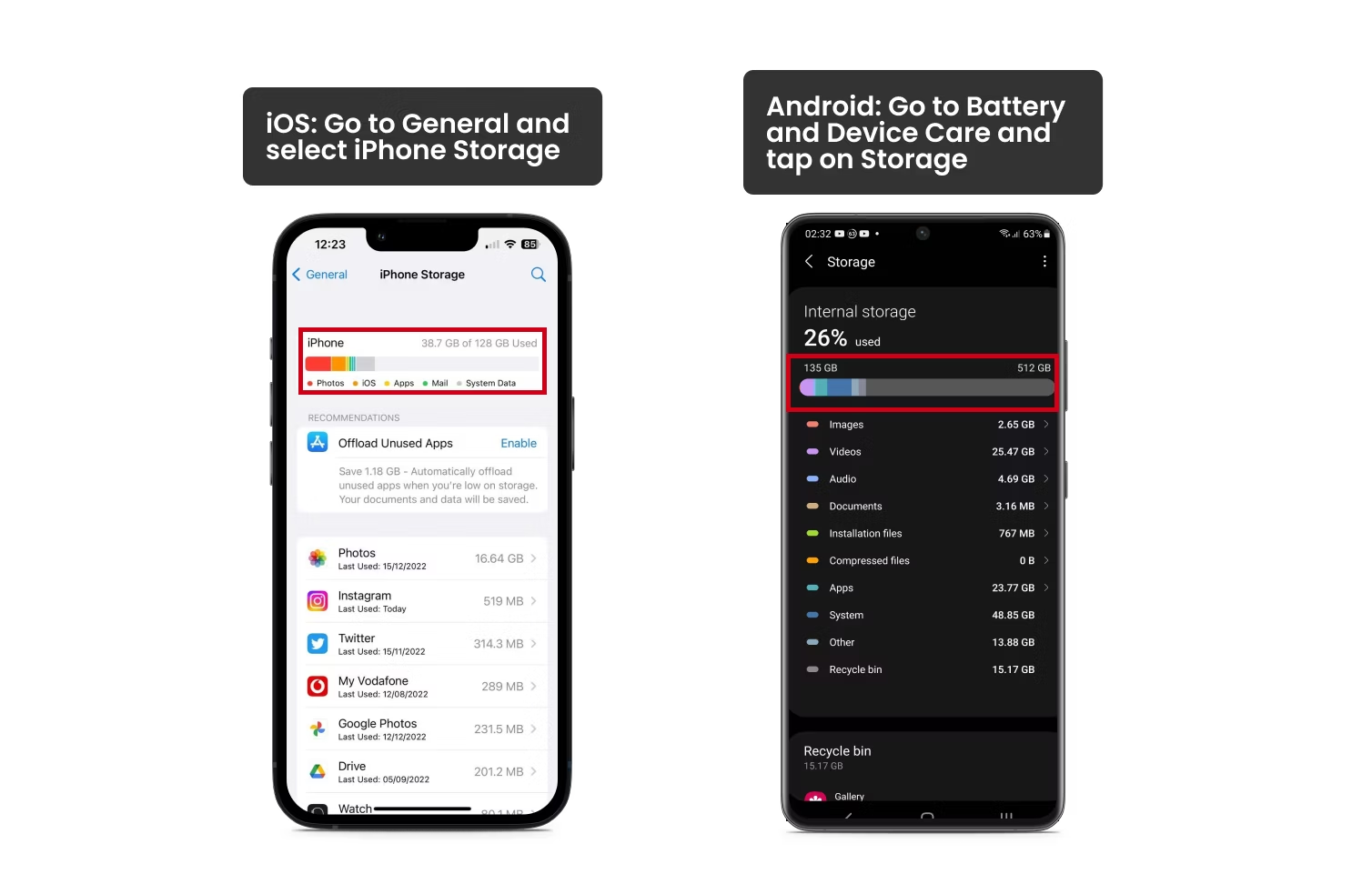
2. إغلاق التطبيقات التي تعمل في الخلفية
التطبيقات التي تعمل في الخلفية تستهلك الذاكرة العشوائية (RAM). لإغلاقها:
- أندرويد: اضغط على زر التطبيقات المتعددة وأغلق التطبيقات يدويًا.
- آيفون: اسحب لأعلى من أسفل الشاشة (أو اضغط مرتين على زر Home في الأجهزة القديمة) وأغلق التطبيقات.
- نصيحة: تجنب إبقاء تطبيقات مثل فيسبوك أو واتساب مفتوحة دائمًا.
3. حذف التطبيقات غير الضرورية
كلما قل عدد التطبيقات، زادت سرعة الهاتف. راجع التطبيقات المثبتة:
- احذف الألعاب أو التطبيقات التي لم تستخدمها منذ أشهر.
- في أندرويد، تحقق من التطبيقات المثبتة مسبقًا (Bloatware) وحاول تعطيلها إذا لم تتمكن من حذفها.
- في الآيفون، استخدم ميزة “إلغاء تحميل التطبيقات” لتوفير مساحة دون حذف البيانات.
4. تنظيف ذاكرة التخزين المؤقت
ذاكرة التخزين المؤقت (Cache) تتراكم مع الوقت وتبطئ الهاتف. لتنظيفها:
- أندرويد: الإعدادات > التطبيقات > اختر التطبيق > التخزين > مسح ذاكرة التخزين المؤقت.
- آيفون: بعض التطبيقات مثل Safari تتيح مسح الـ Cache من الإعدادات > Safari > مسح سجل المواقع والبيانات.
- نصيحة: كرر هذه العملية كل شهر للحفاظ على الأداء.
5. تحديث نظام التشغيل
نظام تشغيل قديم قد يسبب مشاكل في الأداء. تأكد من تحديث هاتفك:
- أندرويد: الإعدادات > النظام > تحديث النظام.
- آيفون: الإعدادات > عام > تحديث البرنامج.
- إذا كان جهازك لا يدعم التحديثات الجديدة، جرب الحلول الأخرى في هذا المقال.
لمعرفة المزيد عن تحديثات النظام، اقرأ دليلنا: كيفية تحديث أندرويد وآيفون بسهولة.
6. تقليل التأثيرات البصرية
الرسوم المتحركة والمؤثرات البصرية تستهلك الموارد. لتعطيلها:
- أندرويد: الإعدادات > حول الهاتف > اضغط 7 مرات على “رقم الإصدار” لتفعيل وضع المطور، ثم اذهب إلى خيارات المطور وقلل من “مقياس الرسوم المتحركة”.
- آيفون: الإعدادات > إمكانية الوصول > الحركة > تقليل الحركة.
7. استخدام تطبيقات تحسين الأداء
هناك تطبيقات موثوقة تساعد على تسريع الهاتف، مثل:
- CCleaner: لتنظيف الملفات غير الضرورية (متوفر لأندرويد).
- Files by Google: لإدارة الملفات وتحرير المساحة.
- للآيفون: اعتمد على أدوات النظام المدمجة بدلاً من التطبيقات الخارجية.
تحذير: تجنب التطبيقات المجهولة التي تدعي تحسين الأداء، فقد تحتوي على برمجيات ضارة.
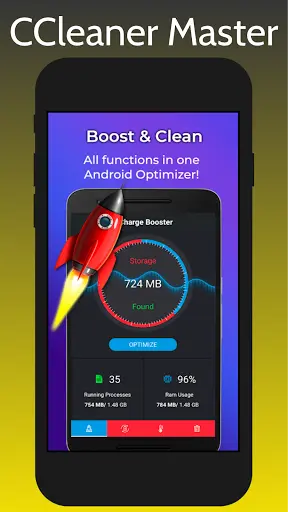
8. إعادة تشغيل الهاتف بانتظام
إعادة التشغيل البسيطة قد تحل مشاكل مؤقتة:
- أعد تشغيل هاتفك مرة واحدة على الأقل أسبوعيًا.
- هذا يساعد على إغلاق العمليات غير الضرورية وتحرير الذاكرة.
9. فحص البرمجيات الضارة
إذا كنت تشك أن هاتفك مصاب ببرمجيات ضارة:
- أندرويد: قم بتثبيت تطبيق مضاد فيروسات مثل Avast أو Bitdefender وقم بفحص الجهاز.
- آيفون: الإصابات نادرة، لكن تأكد من تحميل التطبيقات من App Store فقط.
- إذا استمرت المشكلة، راجع مركز صيانة معتمد.
10. إعادة ضبط المصنع (كحل أخير)
إذا لم تنجح الخطوات السابقة، قد تحتاج إلى إعادة ضبط هاتفك:
- أندرويد: الإعدادات > النظام > خيارات إعادة التعيين > إعادة ضبط بيانات المصنع.
- آيفون: الإعدادات > عام > نقل أو إعادة تعيين الآيفون > محو كل المحتويات والإعدادات.
- تحذير: احفظ نسخة احتياطية من بياناتك قبل الإعادة!
نصائح للحفاظ على سرعة الهاتف في المستقبل
بعد تطبيق الخطوات السابقة، إليك نصائح لتجنب البطء لاحقًا:
- راقب التخزين وامسح الملفات غير الضرورية بانتظام.
- حدّث التطبيقات والنظام باستمرار.
- تجنب تحميل تطبيقات من مصادر غير موثوقة.
- استخدم أدوات إدارة الموارد مثل Google Photos لتفريغ الصور.
أسئلة شائعة حول إصلاح الهاتف البطيء
هل إعادة ضبط المصنع ضرورية دائمًا؟
لا، جرب الخطوات الأخرى أولاً. إعادة الضبط هي الحل الأخير إذا لم تنجح الحلول.
هل تطبيقات تحسين الأداء آمنة؟
التطبيقات الموثوقة مثل CCleaner آمنة، لكن تجنب التطبيقات المجهولة.
كم من الوقت يستغرق تسريع الهاتف؟
معظم الخطوات تأخذ أقل من 30 دقيقة، وسترى تحسنًا فوريًا.
ماذا لو استمر البطء بعد كل الحلول؟
قد يكون الجهاز قديمًا جدًا أو به عطل تقني. استشر مركز صيانة.
لمزيد من النصائح حول تحسين أداء هاتفك، تفضل بزيارة موقع دعم أبل أو دعم أندرويد.
هل جربت أيًا من هذه الخطوات؟ شاركنا تجربتك في التعليقات، ولا تنسَ متابعة Rabayid.com للحصول على أحدث النصائح التقنية!






